Não tem nada pior em CS:GO do que sofrer queda de FPS (frames por segundo) toda vez que vai trocar tiro. Para resolver esse problema, confira abaixo as melhores dicas atualizadas para aumentar seu FPS no jogo com comandos e configurações. Não dá mais para colocar a culpa no lag!
Lembre-se que essas recomendações são apenas uma orientação geral e o efeito sobre a taxa de FPS pode ser diferente dependendo das especificidades do sistema e das circunstâncias do jogo.
Dica: Para ver o FPS no CS:GO, abra o console do jogo pressionando a tecla "~" e digite "net_graph 1" sem as aspas. Isso irá exibir a taxa de FPS no canto inferior direito da tela do jogo.
1. Diminua a qualidade dos gráficos dentro do jogo

A primeira dica, por mais simples que pareça, pode ser a mais importante! Diminuir os gráficos em jogos como o CS:GO é uma técnica importante para aumentar a taxa de quadros por segundo (FPS), principalmente em computadores com configurações mais baixas. Ao diminuir os gráficos, você está reduzindo a quantidade de dados que precisam ser processados pelo seu computador a cada segundo, levando a uma taxa de FPS mais elevada.
Execute o jogo e acesse o menu "Configurações>Vídeo". Em seguida, na aba "Vídeo avançado", diminua a qualidade ou desligue tudo. Isso aumentará bastante a taxa de FPS em troca de qualidade de gráficos. Não se esqueça também de jogar na resolução do seu monitor e sempre em tela inteira.
2. Otimize a inicialização do CS:GO
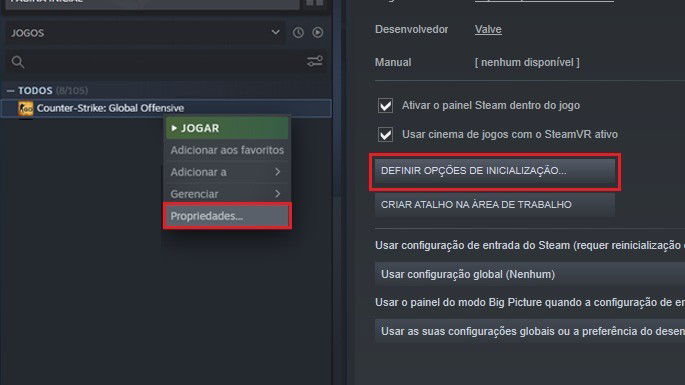
Na biblioteca da Steam, clique com o botão direito no CS:GO, vá em "Propriedades" e em seguida em "Definir opções de inicialização".
Na próxima janela, digite o seguinte comando:
-threads X -novid -nojoy -high -freq Y +sv_holiday_mode 0 -nod3d9ex
Atenção: substitua "X" pelo número de núcleos do seu processador e "Y" pela frequência do seu monitor. Para encontrar o número de núcleos, vá até o Menu Iniciar, digite “DXDIAG” e execute-o. Na próxima janela, localize o campo "Processador", veja o número de CPUs entre parênteses (como na imagem abaixo) e preencha esse valor no código:
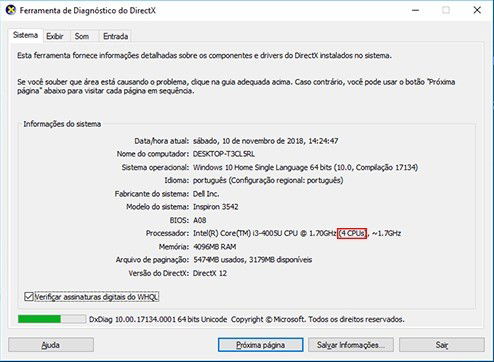
Para encontrar a frequência do seu monitor, clique com o botão direito na Área de Trabalho e selecione Configurações de Exibição>Configurações avançadas de tela e veja o valor marcado no campo Taxa de atualização:
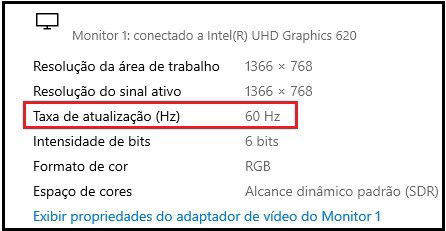
Após preencher o código, selecione "OK" para sair.
3. Diminua a resolução do seu Windows

De volta às "Configurações de Exibição", localize a sessão "Resolução de tela" e diminua a resolução. Sugerimos que você comece colocando em 1280x720. Dependendo do resultado, você poder voltar para aumentá-la ou diminuí-la ainda mais.
4. Otimize a afinidade do jogo com os processadores
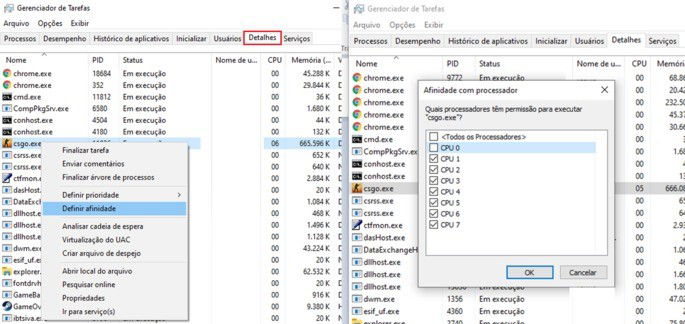
Com o CS:GO aberto, minimize-o e acesse o Gerenciador de Tarefas (Ctrl+Alt+Del). Na aba "Detalhes", localize a tarefa "csgo.exe", clique com o botão direito e selecione a opção "Definir afinidade".
A próxima tela deverá ter todas as CPUs marcadas (já que você configurou assim no passo acima). No entanto, sempre que você iniciar o jogo, desmarque a CPU 0. Vários testes já mostraram que ela é a responsável por diversos processos que ficam abertos em segundo plano e usá-la para rodar o CS:GO acaba causando certa instabilidade de FPS no jogo. Em seguida, selecione "OK" para salvar e voltar para o Gerenciador de Tarefas.
5. Aumente a prioridade da CPU para o CS:GO
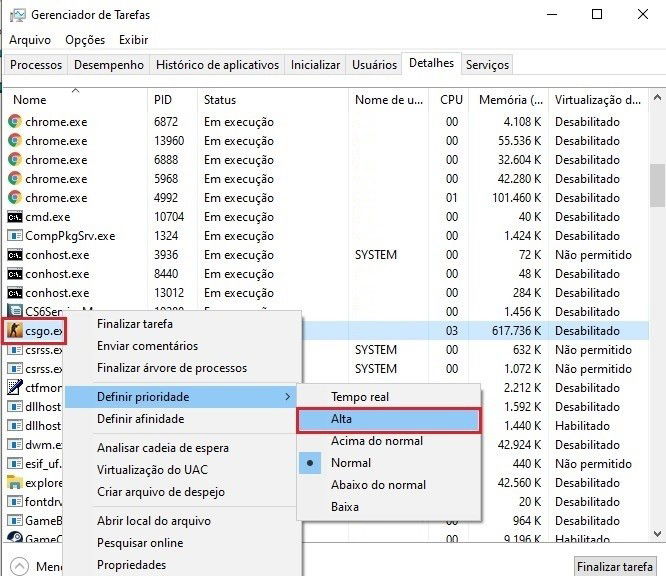
De volta ao Gerenciador de Tarefas, na mesma aba "Detalhes", clique novamente no CS:GO e selecione "Definir prioridade" e, em seguida, aumente para "Alta" ou "Acima do normal". Assim com o processo acima, esse também deve ser feito todas às vezes que você rodar o jogo.
6. Aumente o desempenho do sistema
Na barra de procura do Menu Iniciar, digite "Exibir configurações avançadas do sistema" e selecione o menu com o mesmo nome. Na próxima janela, na Aba "Avançado", clique em "Configurações" na sessão "Desempenho":

Na próxima janela, marque a opção "Ajustar para obter um melhor desempenho" e depois selecione "OK" para salvar e fechar.

7. Otimize a inicialização do Windows
Na barra de procura do Menu Iniciar, digite "msconfig" e aperte Enter. Na nova janela, selecione a aba "Inicialização" e, em seguida, "Opções avançadas":

Na próxima janela, na aba "Número de processadores", selecione o número máximo que aparecer e marque a caixa "Memória máxima", então clique em "OK":

De volta à janela anterior, selecione a aba "Serviços" e marque a caixa "Ocultar todos os serviços Microsoft". Em seguida, desmarque todos os programas que você não utiliza, certamente haverá vários. Após, selecione "OK":

8. Maximize o desempenho do plano de energia

Na barra de procura do Menu Iniciar, digite "Escolher um plano de energia" e, na próxima janela, selecione "Desempenho Máximo";
Caso a opção de desempenho máximo não apareça para você, digite "cmd" na barra de procura do Menu Iniciar, clique com o botão direito em cima de "Prompt de Comando" e selecione "Executar como administrador":

Já no Prompt de Comando, copie e cole o seguinte código:
powercfg -duplicatescheme e9a42b02-d5df-448d-aa00-03f14749eb61
Se você fez certo, receberá a seguinte mensagem: "GUID do Esquema de Energia: ee64ee27-468a-4a62-ba0d-74606d1b6a6c (Desempenho Máximo)". Nesse caso, reinicie o computador e retorne ao menu de plano de energia mencionado acima. A opção de Desempenho Máximo estará desbloqueada.
9. Use o desfragmentador de discos

No Menu Iniciar, procure pela ferramenta "Desfragmentar e otimizar". Após acessá-la, selecione a opção "Otimizar" e aguarde o processo ser finalizado. Se você nunca fez isso antes, é possível que ele demore um pouco, então siga para os outros passos enquanto ele conclui.
10. Instale e rode o Driver Booster
Acesse a Steam para baixar o Driver Booster. O programa é grátis e atualizar drivers antigos do seu PC com o objetivo de otimizar o desempenho de jogos da plataforma de forma muito rápida e prática:
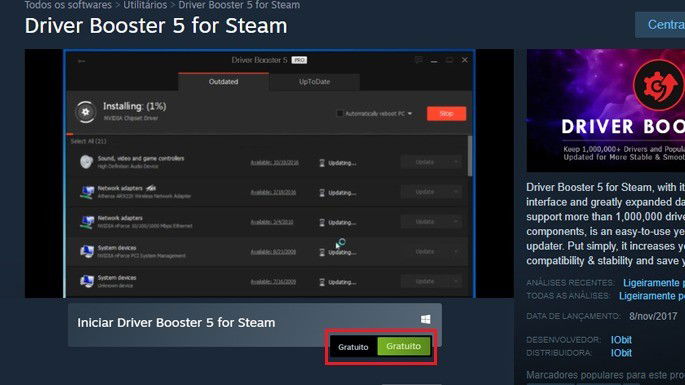
Após baixá-lo, execute o programa e, na tela principal, clique no botão "Analisar":

Aguarde o resultado da análise e, em seguida, atualize tudo o que o programa informar:
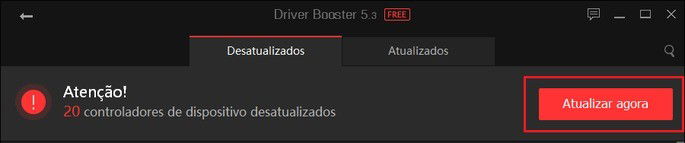
11. Atualize o Windows e os drivers da placa de vídeo
Para ganhar alguns frames a mais no seu CS:GO, é importante que você mantenha o Windows e a placa de vídeo atualiza. Esse passo pode ser chato e demorado, mas sem dúvidas o ajudará a melhorar o desempenho do jogo. As páginas abaixo informarão se você precisa ou não de atualização:
- Atualize seu Windows na página da Microsoft
- Atualize sua Radeon na página da AMD
- Atualize sua GeForce na página da Nvidia
Pronto! Após executar todos esses passos, sua taxa de FPS no CS:GO aumentará muito!
Veja também:







